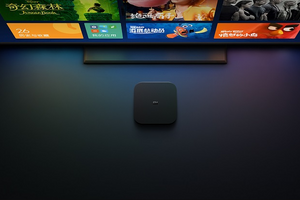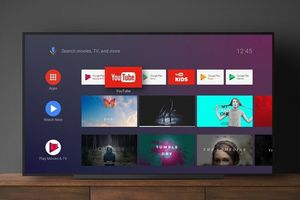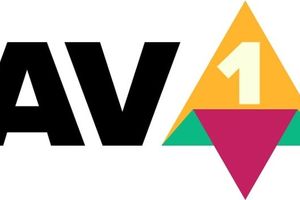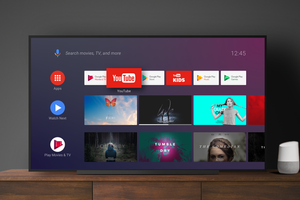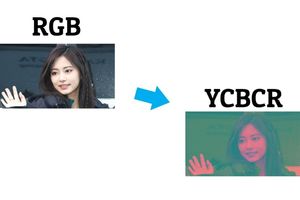Щоб керувати сучасними Смарт-TV телевізорами та приставками на Андроїді недостатньо стандартного пульта дистанційного управління. Більшість приставок мають можливість під’єднання великої кількості різного периферійного обладнання: геймпадів, комп'ютерних мишок, клавіатур, мікрофонів, навушників тощо. У статті ми розглянемо, як під'єднати мишу до Андроїд приставки.
Нюанси під’єднання мишки до телевізора
Не важливо, чи сучасний у вас телевізор чи ні, якщо є смарт приставка, ним можна керувати за допомогою комп'ютерної мишки. Однак іноді виникають такі моменти, коли користувачі при підключенні між собою пристроїв зіштовхуються з деякими труднощами.
- перш за все, перш ніж розпочинати підключення слід переконатися в тому, що ваша ТВ-приставка дійсно має можливість управління комп'ютерною мишею, тому що далеко не всі навіть сучасні моделі можуть керуватися периферійним пристроєм;
- дізнатися. як під'єднати мишку до телевізійної приставки, можна в численних відео інструкціях, які є в мережі;
- зазвичай все відбувається через Bluetooth. Якщо приставка має блютуз, то з підключенням та використанням аксесуара не повинно виникнути труднощів.
Далі розповімо про це детальніше.
Як під'єднати мишу до Андроїд ТВ?
Якщо виявлено, що дана модель телевізора або ТВ-приставки може керуватися за допомогою комп'ютерної мишки, то наступним етапом виникне питання «Як під'єднати мишку до телевізійного боксу?».
Комп'ютерну мишу можна під'єднати до смарт приставки двома способами: дротовим та бездротовим. У першому випадку застосовується провідна мишка, у другому – бездротова.
Як під'єднати провідну мишку до тв боксу?
Як підключається провідна мишка, швидше за все, відомо всім. Така мишка зазвичай дешевша за бездротову. Цей спосіб є досить простим, але не завжди зручним. Для цього необхідно мати кабель з роз'ємами USB, за допомогою яких пристрої при з'єднанні обмінюються даними один з одним. Однак час не стоїть на місці, технології розвиваються, з'являється «розумна» ТВ-техніка, яка підключається з використанням бездротових інтерфейсів, що сьогодні вважається найбільш ідеальним варіантом.
Як під'єднати бездротову мишу до смарт приставки: етапи
У багатьох сучасних смарт-приставках до телевізора є вбудована функція бездротової передачі даних між під’єднаними пристроями – Bluetooth. Майже у всіх нових моделях приставок поряд з Bluetooth є вбудована функція Wi-Fi, яка добре працює з різноманітними пристроями. Процес приєднання до ТВ приставки допоміжного обладнання за допомогою бездротового інтерфейсу досить простий. Перш ніж під'єднати бездротову мишу до смарт приставки, переконайтеся, що в телевізорі присутні вбудовані адаптери (Bluetooth або Wi-Fi).
В принципі, виконати маніпуляції з підключення зможе навіть школяр і людина похилого віку, головне послідовно виконувати дії, зазначені в інструкції. Розбираймось як під'єднати мишку до приставки смарт-тв?
Інструкція, як під'єднати бездротову мишу до Андроїд приставки:
- Знайти в налаштуваннях приставки програму або розділ, який відповідає за під’єднання зовнішніх пристроїв.
- Увімкнути комп'ютерну мишку, утримуючи відповідну кнопку. Зазвичай вона знаходиться внизу корпусу.
- На ТВ увімкнути функцію пошуку зовнішніх пристроїв, в результаті чого на дисплеї з'явиться список виявлених пристроїв.
- Зі списку пристроїв, які виявлені, вибрати необхідний та клацнути на нього.
- Зачекати, поки пристрої обмінюються сигналами, тобто відбудеться їхнє сполучення. Іноді можливий запит пароля. Зазвичай встановлений пароль - це "1234" або "0000".
- Про активацію комп'ютерної мишки свідчить курсор, що з'явиться на дисплеї.
Весь процес триває кілька хвилин.
Більше корисної інформації та лайфхаків у блозі ЛеоБокс
Про те, як під'єднати мишку до смарт приставки та багато іншого читайте в блозі LeoBox. Ми зібрали для вас багато цікавих інформаційних статей, рейтингів додатків, а також порад та рекомендацій спеціалістів. Також у нашому інтернет-магазині можна замовити якісну продукцію для ТВ за дешевою ціною. Слід зайти у відповідний розділ, вибрати необхідний товар клацнути на кнопку «Купити» та оформити замовлення. Ви завжди можете проконсультуватися з приводу девайсів та аксесуарів до них, уточнити актуальну вартість та почитати відгуки інших покупців. Доставка можлива у Київ, Івано-Франківськ, Ужгород, Вінницю, Хмельницький, Львів та інші міста України.